Søke i innhold i filvedlegg
Obs!
Fra og med 12. oktober 2022 er Power Apps-portaler Power Pages. Mer informasjon: Microsoft Power Pages er nå tilgjengelig (blogg)
Vi overfører og slår snart sammen Power Apps-portaldokumentasjonen med Power Pages-dokumentasjonen.
Du kan bruke notatvedlegget til å ta med nedlastbare filer i kunnskapsbaseartikler. Du kan også bruke webfiler til å opprette en side for vanlige spørsmål med nedlastbart innhold.
Du kan konfigurere portalen slik at portalbrukere kan søke i innholdet i vedlegget med kunnskapsbaseartikler. Dette gjør det enklere for brukere å finne informasjonen de leter etter.
I kunnskapsbaseartikler blir notatvedlegg med det definerte prefikset, indeksert. I nettfiler indekseres det nyeste notatvedlegget.
Hvis du vil indeksere vedleggene, må du opprette følgende områdeinnstillinger og sette verdien til True:
| Områdeinnstilling | Beskrivelse |
|---|---|
| Search/IndexNotesAttachments | Angir om innholdet i notatvedlegg i kunnskapsbaseartikler og nettfiler skal indekseres. Den er satt til False som standard. |
| KnowledgeManagement/DisplayNotes | Angir om vedlegg i kunnskapsbaseartikler skal indekseres. Den er satt til False som standard. |
Obs!
Det er bare mulig å søke i filene som er knyttet til kunnskapsartikler. Filene som er knyttet til Internett-filer, er ikke søkbare.
Når du søker etter et ord, omfatter søkeresultatene også vedlegg. Hvis søkeordet samsvarer med et notatvedlegg, vises også koblingen til den tilsvarende kunnskapsbaseartikkelen. Hvis du vil vise nedlastbare vedlegg, velger du Nedlastinger under Oppføringstype i venstre rute. Hvis du vil endre Nedlastinger-etiketten, redigerer du innholdssnutten for Søk/Egenskap/Nedlastinger. Verdien er som standard satt til Nedlastinger.
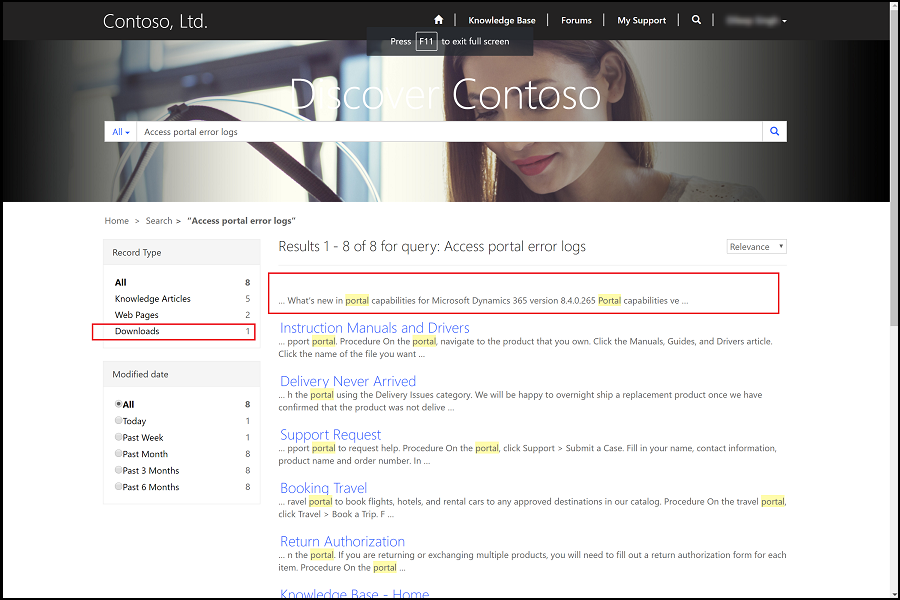
Obs!
Dataverse-søk må være aktivert i miljøet for å bruke denne funksjonaliteten.
Søk gjennom kunnskapsartikkelvedlegg på portalen
Hvis nettstedet bruker Lucene .NET-søk, kan du gjøre det mulig for portalen å søke gjennom kunnskapsartikkelvedlegg ved å sette alternativet Synkroniser kunnskapsartikkelvedlegg til portal til Ja i administrasjonssenter for Dynamics 365 Customer Service eller appen Kundeservicehub. Du trenger ikke å konfigurere dette alternativet hvis nettstedet bruker Dataverse-søk, siden du da kan søke gjennom kunnskapsartikkelvedlegg som standard.
Dette gjør at søk kan se gjennom kunnskapsartikkelvedlegg og gjøre informasjon lett tilgjengelig for kunnskapskunder. Med denne vedleggsmuligheten trenger du ikke bruke notatvedleggene for portalen. Kunnskapsartikkelvedlegg synkroniseres automatisk med notatvedlegget. Mer informasjon: Oppdatere kunnskapsartikkelvedlegg for portal
Oppdatere portalkonfigurasjoner
Hvis du allerede har en portal før april 2018, og du har oppgradert portalen til nyeste versjon, må du bruke følgende konfigurasjoner for å få samme brukeropplevelse som en ny portalinstallasjon.
Innholdssnutter
Hvis du vil endre etiketten som vises i søkeresultatet for merknads- og webfilnedlastinger, oppretter du en innholdssnutt for Søk/Egenskap/Nedlastinger og angir deretter verdien etter behov. Standardverdien er Nedlastinger.
Webfiler
Innholdet i filvedlegg som er knyttet til webfiler, kan nå indekseres. Du kan oppdatere eksisterende webfiler for CSS-filer og bildefiler (for eksempel bootstrap.min.css, theme.css og homehero.jpg) som skal utelates fra søk.
- Åpne Portalbehandling-appen og gå til Portaler > Webfiler.
- Åpne filen som skal utelates fra søk.
- Under Diverse velger du Ja i feltet Utelat fra søk.
Webmaler
Webmalen Faceted Search - Results Template er endret slik at den viser filer som er knyttet til kunnskapsbaseartikler, som primære søkeresultatelementer med en relatert artikkelkobling. Du må oppdatere webmalen Faceted Search - Results Template til følgende kilde:
{% assign openTag = '{{' %}
{% assign closingTag = '}}' %}
{%raw%}
<script id="search-view-results" type="text/x-handlebars-template">
{{#if items}}
<div class="page-header">
<h2>{%endraw%}{{openTag}} stringFormat "{{ resx.Search_Results_Format_String }}" firstResultNumber lastResultNumber itemCount {{closingTag}}{%raw%}
<em class="querytext">{{{query}}}</em>
{{#if isResetVisible}}
<a class="btn btn-default btn-sm facet-clear-all" role="button" title="{%endraw%}{{ snippets['Search/Facet/ClearConstraints'] | default: res['Search_Filter_Clear_All'] }}{%raw%}" tabIndex="0">{%endraw%}{{ snippets['Search/Facet/ClearConstraints'] | default: res['Search_Filter_Clear_All'] }}{%raw%}</a>
{{/if}}
</h2>
</div>
<ul>
{{#each items}}
<li>
<h3><a title="{{title}}" href="{{url}}">{{#if parent}}<span class="glyphicon glyphicon-file pull-left text-muted" aria-hidden="true"></span>{{/if}}{{title}}</a></h3>
<p class="fragment">{{{fragment}}}</p>
{{#if parent}}
<p class="small related-article">{%endraw%}{{ resx.Related_Article }}{%raw%}: <a title="{{parent.title}}" href="{{parent.absoluteUrl}}">{{parent.title}}</a></p>
{{/if}}
<ul class="note-group small list-unstyled">
{{#if relatedNotes}}
{{#each relatedNotes}}
<li class="note-item">
{{#if isImage}}
<a target="_blank" title="{{title}}" href="{{absoluteUrl}}"><span class="glyphicon glyphicon-file" aria-hidden="true"></span> {{title}}</a>
{{else}}
<a title="{{title}}" href="{{absoluteUrl}}"><span class="glyphicon glyphicon-file" aria-hidden="true"></span> {{title}}</a>
{{/if}}
<p class="fragment text-muted">{{{fragment}}}</p>
</li>
{{/each}}
{{/if}}
</ul>
</li>
{{/each}}
</ul>
{{else}}
<h2>{%endraw%}{{ resx.Search_No_Results_Found }}{%raw%}<em class="querytext">{{{query}}}</em>
{{#if isResetVisible}}
<a class="btn btn-default btn-sm facet-clear-all" role="button" title="{%endraw%}{{ snippets['Search/Facet/ClearConstraints'] | default: res['Search_Filter_Clear_All'] }}{%raw%}" tabIndex="0">{%endraw%}{{ snippets['Search/Facet/ClearConstraints'] | default: res['Search_Filter_Clear_All'] }}{%raw%}</a>
{{/if}}
</h2>
{{/if}}
</script>
{%endraw%}
Nettstedinnstillinger
Du må legge til verdien \_logicalname:annotation~0.9^0.25 i områdeinnstillingen Search/Query. Etter at den er lagt til, skal verdien være som følger:
+(@Query) \_title:(@Query) \_logicalname:knowledgearticle~0.9^0.3 \_logicalname:annotation~0.9^0.25 \_logicalname:adx_webpage~0.9^0.2 -\_logicalname:adx_webfile~0.9 adx_partialurl:(@Query) \_logicalname:adx_blogpost~0.9^0.1 -\_logicalname:adx_communityforumthread~0.9
Hvis du vil konfigurere egenskapene for å gruppere merknader som er knyttet til kunnskapsbaseartikler og webfiler, i én egenskap, redigerer du navnet på områdeinnstillingen Search/RecordTypeFacetsEntities og føyer ;Downloads:annotation,adx_webfile til verdien.
Hvis du vil la vedlegg som er knyttet til kunnskapsartikler, vises i portalen og søkeresultater, redigerer du områdeinnstillingen KnowledgeManagement/DisplayNotes og setter verdien til True. Områdeinnstillingen KnowledgeManagement/NotesFilter inneholder en prefiksverdi som må brukes som prefiks for notattekstfeltet i notater. Det er bare notater med den angitte prefiksverdien som vises i portalen. Verdien er som standard *WEB*, men du kan endre den via områdeinnstillingen.
Hvis du vil aktivere indeksering av filvedlegg som er knyttet til notater, oppretter du områdeinnstillingen Search/IndexNotesAttachments og setter verdien til True.
Obs!
Kan du fortelle oss om språkinnstillingene for dokumentasjonen? Ta en kort undersøkelse. (vær oppmerksom på at denne undersøkelsen er på engelsk)
Undersøkelsen tar rundt sju minutter. Det blir ikke samlet inn noen personopplysninger (personvernerklæring).
Tilbakemeldinger
Kommer snart: Gjennom 2024 faser vi ut GitHub Issues som tilbakemeldingsmekanisme for innhold, og erstatter det med et nytt system for tilbakemeldinger. Hvis du vil ha mer informasjon, kan du se: https://aka.ms/ContentUserFeedback.
Send inn og vis tilbakemelding for